„Flash“ diskai yra puikūs duomenims saugotiprivatus. Jie yra maži, lengvai nešiojami ir netgi gali tilpti ant raktų pakabuko. Vis dėlto be realių šių mažų įrenginių saugos funkcijų kiekvienas gali pasiekti jūsų failus. „Windows“ ir „Mac“ yra gana lengva užsitikrinti USB atmintinę keliais paspaudimais. Kita vertus, „Linux“ nėra toks paprastas. Dėl to daugelis „Linux“ vartotojų linkę vengti savo USB atmintinių, todėl tai kelia nerimą.
Saugokite USB atmintinę „Linux“ platformojetai galima padaryti keliais būdais, naudojant daugiau nei kelis šifravimo įrankius. Šiame įraše aptarsime keletą būdų, kaip lengvai užšifruoti ir apsaugoti savo duomenis „Linux“. Pradėkime!
Įdiekite „Gnome“ diskus ir šifravimo įrankius
Yra keli būdai, kaip užšifruoti ištisus diskus „Linux“ platformoje. Tuo tarpu „Gnome Disks“ programa užrakinti išorinę USB atmintinę yra lengvesnė nei bet kada.
Jei naudojate „Gnome“ pagrįstą „Linux“ darbalaukįaplinka, yra didelė tikimybė, kad įdiegėte „Gnome Disks“ programą. Tačiau ne visi ją sukūrė iš dėžutės, todėl šiame vadovo skyriuje greitai apžvelgsime, kaip galite nustatyti programą „Linux“. Be to, mes jums parodysime, kaip gauti „Cryptsetup“ - šifravimo įrankį, kuris naudojamas „Gnome“ diskuose šifruoti failų sistemas.
Norėdami įdiegti „Gnome Disks“ „Linux“, atidarykite terminalo langą paspausdami „Ctrl“ + „Alt“ + T arba „Ctrl“ + „Shift“ + T ir vykdykite instrukcijas, kurios atitinka jūsų naudojamą OS.
Ubuntu
„Ubuntu“ vartotojai galės gauti naujausią „Gnome Disk Utility“ programos ir „Cryptsetup“ paketo išleidimą naudodami Apt komandą žemiau esančiame terminalo lange.
sudo apt install gnome-disk-utility cryptsetup
Debian
Ar naudojatės „Debian Linux“? Reikia paimti rankas į „Gnome Disk Utility“ ir „Cryptsetup“? Jums pasisekė, kad programa yra centrinėje programinės įrangos saugykloje! Norėdami jį įdiegti, eikite į terminalą ir įveskite šią komandą Apt-get.
Pastaba: „Debian Linux“ yra patikimas „Linux“ paskirstymas, tačiau jos programos dažnai atsilieka nuo kitų OS, nes jos atnaujinimus leidžia daug lėčiau. Jei trūksta „Gnome Disks“ leidimo funkcijų, apsvarstykite galimybę įdiegti „Debian Backports“. Tai leis jums įsigyti naujesnę programinę įrangą.
sudo apt-get install gnome-disk-utility cryptsetup
„Arch Linux“
„Arch Linux“ vartotojams neturėtų kilti problemų gauti absoliučią naujausią „Gnome Disks“ programos versiją arba šiuo klausimu „Cryptsetup“, nes tai yra labai populiarus „Linux“ platinimas.
„Gnome Disks“ programa yra „Extra“ programinės įrangos saugykloje, o „Cryptsetup“ įrankis - „Core“. Įsitikinkite, kad abu yra įjungti jūsų /etc/pacman.conf byla. Kai jie bus sukurti, galėsite įdiegti naudodami žemiau pateiktą „Pacman“ komandą.
sudo pacman -S gnome-disk-utility cryptsetup
Fedora
Numatytasis „Fedora Linux“ leidimas yra labai svarbus„Gnome“ orientuotas, taigi yra didelė tikimybė, kad jau turite naujausią „Gnome Disks“ programą savo „Linux“ kompiuteryje. Jei to nepadarysite, galėsite nustatyti naudodami šią DNF komandą.
sudo dnf install gnome-disk-utility cryptsetup
„OpenSUSE“
„OpenSUSE Linux“ turi daugybę „Gnome“ leidimųžmonių naudojasi, todėl nemaža dalis vartotojų jau gali turėti „Gnome Disks“ programą savo kompiuteryje. Tačiau jei nenaudojate „Gnome“ versijos, galbūt norėsite įdiegti „Gnome“ diskus savo sistemoje naudodami šią „Zypper“ komandą.
sudo zypper install gnome-disk-utility cryptsetup
Šifruokite USB diską - „Gnome“ diskai
Paleiskite programą „Gnome Disks“ savo „Linux“kompiuteris. Po to įjunkite USB atmintinę, kurią ketinate užšifruoti. Kai jis bus prijungtas prie sistemos, suraskite jį kairėje esančioje šoninėje juostoje ir spustelėkite jį.
Įkėlę USB atmintinę„Gnome Disks“, jums reikės jį suformatuoti į „Linux“ failų sistemą. Norėdami suformatuoti, spustelėkite meniu mygtuką. Tada meniu pasirinkite parinktį „Formatuoti diską“.
Spustelėjus „Formatuoti diską“, atsidarys meniu. Šiame meniu yra dvi parinktys. Šios parinktys yra „Trinti“ ir „Skirstymas“. Pirmąją parinktį nustatykite į „Greita“, o antrąją - į „MBR / DOS“.
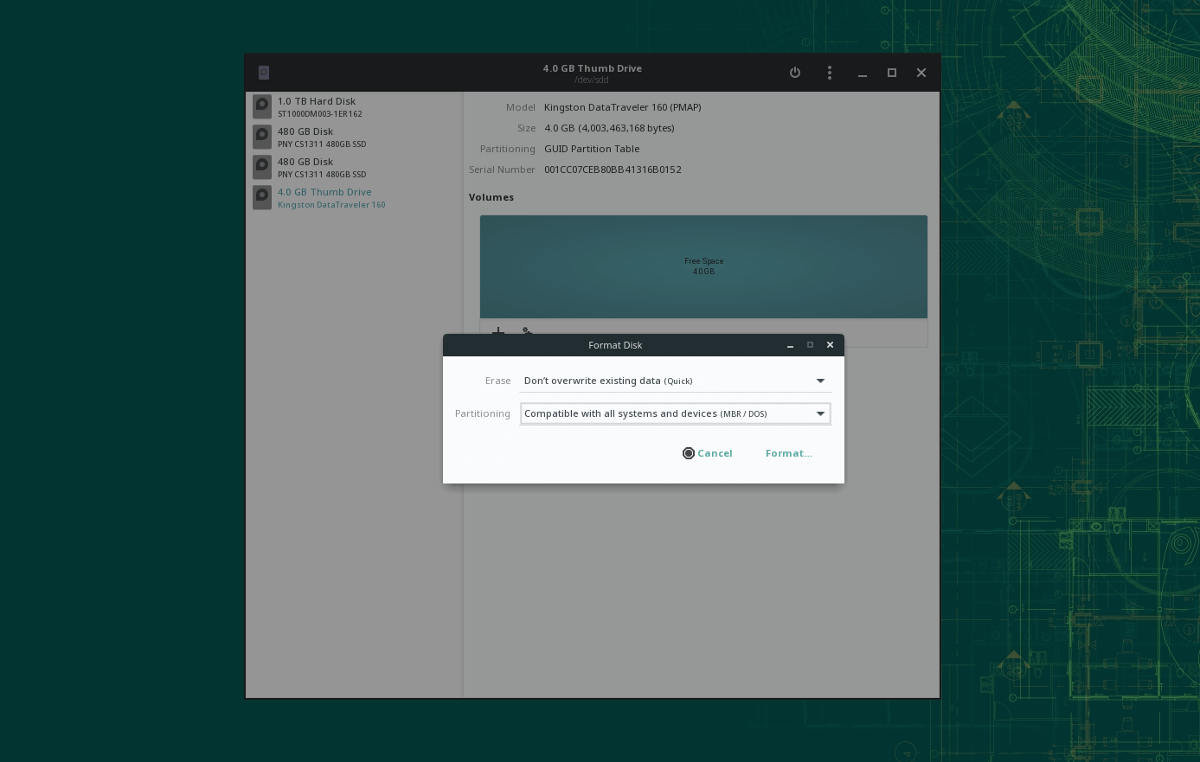
Leiskite diskui suformatuoti ir ištrinti visus duomenis. Kai formatavimas bus baigtas, spustelėkite mygtuką „+“, nustatykite parinktį „Tipas“ į „Šifruota, suderinama su Linux sistemomis“.
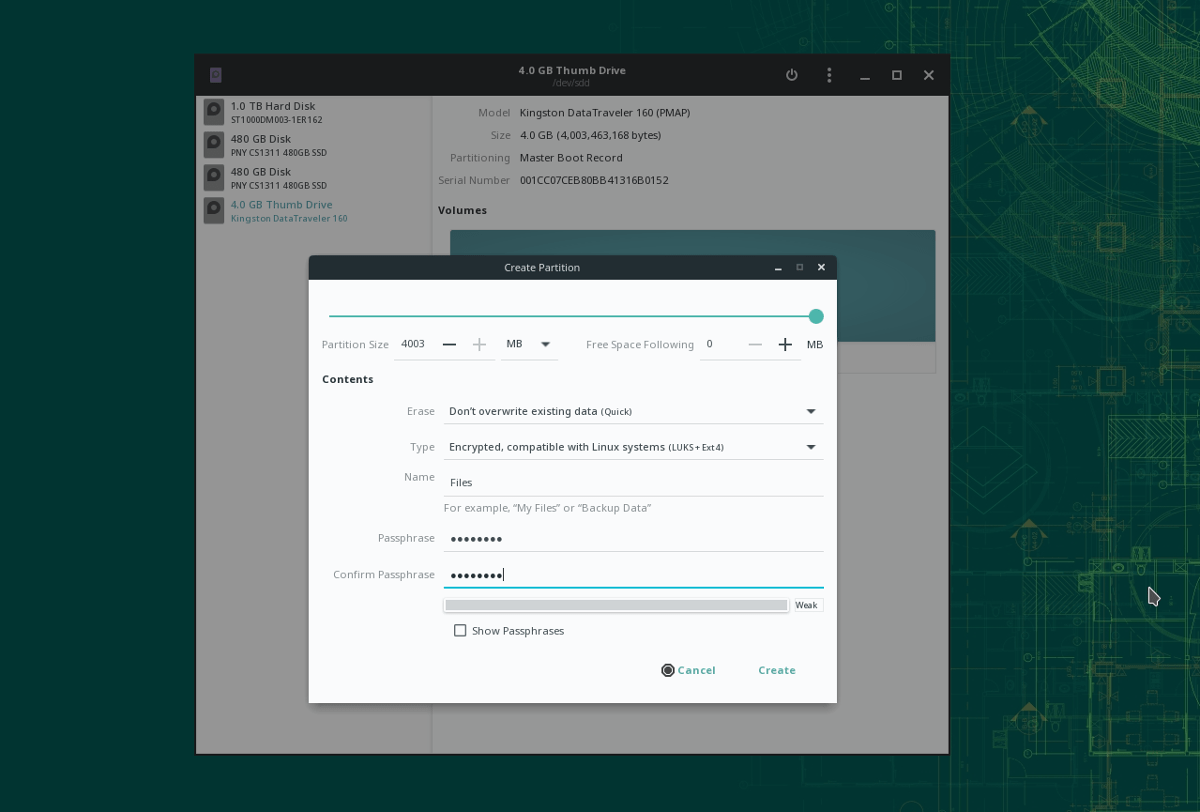
Naudodamiesi failų sistemos meniu, nustatykite USB atmintinę naudodami kodą. Tada, kai viskas atrodo gerai, spustelėkite mygtuką „Sukurti“, kad baigtumėte šifravimo procesą.
Prieiga prie užšifruoto USB disko
Dabar, kai jūsų USB atmintinė užkoduotaLUKS, jis yra visiškai saugus. Jei norėtumėte įdėti failus į jį, pirmiausia turėsite jį prijungti prie sistemos. Norėdami prijungti diską, prijunkite jį prie USB prievado ir paleiskite failų tvarkyklę.
Failų tvarkyklėje ieškokite savo „flash drive“ įrenginių sąraše kairėje. Dukart spustelėkite diską ir įveskite savo slaptažodį, kad pasiektumėte užšifruotą USB diską.
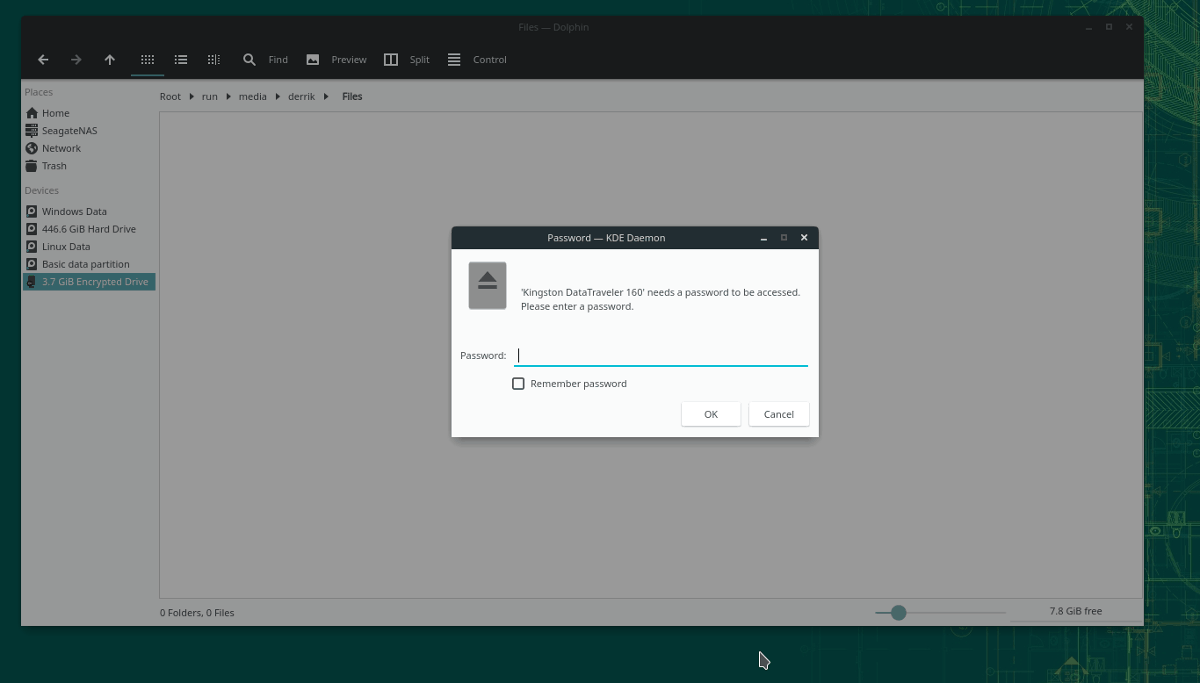
Kai tik turėsite prieigą prie užšifruoto USB disko, jis veiks kaip ir bet kuris kitas „Linux“ įrenginys. Norėdami sudėti failus, tiesiog vilkite juos į aplanką.












Komentarai